Outlook "報告されたエラー0x800ccc92を受信しています" バージョン2003、2007、2010、およびOutlook 365のOutlookアプリケーションを介して電子メールを送受信しようとすると発生します。通常、エラーは次のように発生します “報告されたエラー(0x800ccc92)を受信しています。 メールサーバーがログインを拒否しました。” この記事では、以下の記事に記載されている解決策を使用してOutlookエラーコード0x800cc92を修正する方法について説明します。
“今朝、送信/受信ボタンをクリックすると、次のエラーメッセージが表示され始めました。「報告されたエラーを受信しています(0x800CCC92)」メールサーバーがログインを拒否しました。アカウント設定でこのアカウントのユーザー名とパスワードを確認してください。サーバー 応答:ERR(AUTH)ユーザー名またはパスワードが正しくありません '"。 ユーザー名またはパスワードに変更を加えていません。 このエラーの修正にご協力ください。”
上記のユーザーと同じ問題に直面していて、修正方法がわからない場合 Outlook 報告されたエラー0x800ccc92を受信しています, その後、適切な場所に着陸しました。この記事は、Outlook 0x800ccc92エラーをすばやく修正し、Outlookを再び効率的に機能させるのに役立ちます。
得られる “報告されたエラー0x800ccc92を受信しています” 以下の理由によります。
上記のいずれの場合でも、Outlookエラー0x800ccc92が発生する可能性があり、次のような結果に直面する可能性があります:
電子メールアドレスとパスワードを使用して、WebメールでOutlookにサインインしてみてください。 ログインに失敗した場合は、パスワードをリセットして新しいパスワードを作成し、Outlookで更新してください。
ただし、Web上のOutlookにサインインできる場合は、次の解決策を試して、Outlookの「報告されたエラー0x800ccc92を受信しています」を修正してください。
ご存知のように、Outlookアカウントにサインインしているときに、間違った/間違ったユーザー名とパスワードを入力すると、Outlook受信レポートエラーが発生します。 正しいクレデンシャルを入力して、Outlookを再起動します。
などのさまざまなサーバーに基づいてOutlookアカウントを設定できます IMAP、POP3、SMTP、 等 アカウントの設定を完了するために、そこから1つのサーバーを選択できます。
注: Microsoft Exchange Serverを使用している場合、デフォルトではOutlookアカウントはExchangeアカウントに設定されます。
開く Account Server サーバーとOutlookアカウントが正しく設定されているかどうかを確認するための設定。 ここで検索できます incoming mail server そして outgoing mail server 設定 と一緒に incoming mail server port そして outgoing mail server port Outlookアカウント用に選択したアカウントサーバーによって異なります。
ただし、さまざまな電子メールサーバーのサーバー設定は、IMAP、POP3、SMTPなどによって異なります。
たとえば、IMAPサーバーを使用している場合、Gmailの設定は次のようになります:
また、POP3サーバーを使用している場合、Gmailの設定は次のようになります:
注: 前述の設定は、GmailでOutlookを構成したユーザーのほんの一例です。 他のクライアントベースの電子メールサーバーを使用しているユーザーの場合、設定が異なる場合があります。
サーバーの設定が正確で、問題が別のものであることがわかった場合は、次のセグメントに進んで他の考えられる問題を確認し、Outlookを解決してください “報告されたエラー0x800ccc92を受信しています”.
Outlookのデータファイルがサイズ制限(50 GB)を超えている場合 あなたはあなたが持っていると言うことができます 特大のPSTファイル, 次に、Outlook の対象となる可能性があります Outlookの送受信エラー 0x800ccc92.
これは確かに、Outlook電子メールの送受信操作の妨げになる可能性があります。 この場合、最も安全な方法はOutlookメールボックスをクリーンアップすることです。
次のようなOutlook操作を利用できます – アーカイブ、コンパクト、分割など。
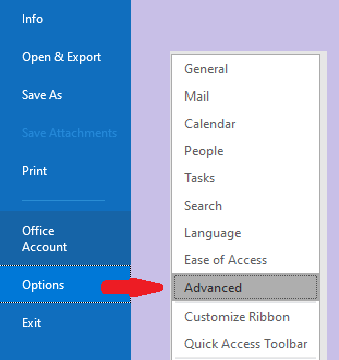
上記の解決策で問題が解決しなかった場合は、Outlookデータファイルが破損している可能性があります。 これが事実であるならば、あなたはOutlookエラーコード0x800ccc92を修正するためにPST / OSTファイルを修理しなければなりません。
Outlookの組み込み修復ツールScanpst.exeを試して、PSTファイルを修復します。 このツールは、Outlookデータファイルを修復して軽微な破損がないか確認できます。
ただし、破損が深刻でファイルにアクセスできない場合、受信トレイ修復ツールは「Outlookエラー0x800ccc92」を解決できない可能性があります。このような場合、scanpst.exeを実行すると貴重なデータが失われる可能性があり、状況が悪化する可能性があります。
したがって、自動化されたツールを使用することをお勧めします Remo修復Outlook PST Outlookのデータファイルを効果的に修復し、すぐにエラーを解決することができます。
Remo修復PST ツールはあなたのPSTとOSTファイルを修復するための最良のオプションです 上記のシナリオが原因で、Outlookの送受信エラー0x800cc92を受信した場合。
R0emo修復PSTツールは、破損した/アクセスできないOSTおよびPSTファイルから完全なデータを抽出して修復する強力なアルゴリズムで動作します。ツールの読み取り専用メカニズムは、元のPSTファイルに害を及ぼすことはなく、代わりにコピーを作成します。 データファイルとその上で動作するため、3回のクリックだけで簡単にデータファイルを安全に修復できます。
破損したOutlookデータファイルをすぐに修復するには、以下の手順に従ってください:
記事で提供されている上記の解決策は、Outlook 報告されたエラーの受信0x800ccc92を効率的に解決するのに確かに役立ちました。 下記のコメント欄でお知らせください。